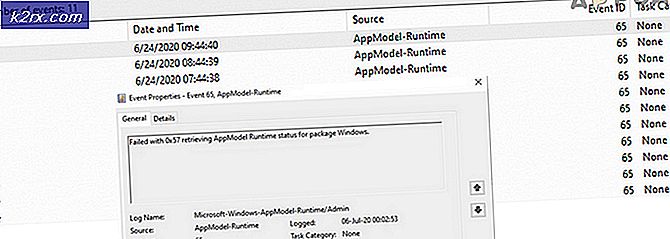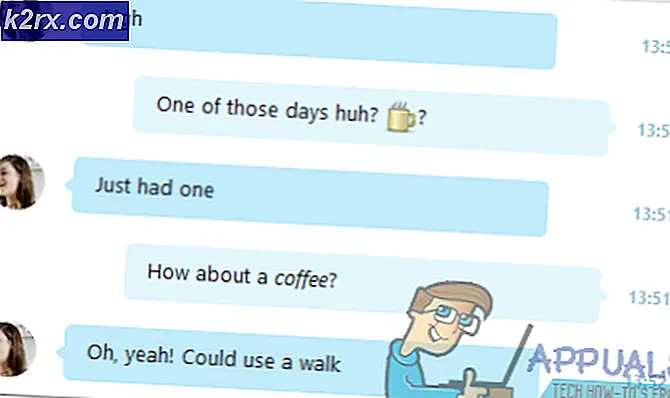Google Play Store'da Hata Kodu 506 Nasıl Onarılır
Birkaç kullanıcı "Hata kodu: -506Google Play Store'da bir uygulamayı indirmeye veya güncellemeye çalıştıklarında "hatası veriyor. Bu sorun, bazı kullanıcılar için belirli bir uygulamada ve diğerleri için tüm uygulamalarda ortaya çıkabilir. Google Play Store, diğer uygulamaları indirmek ve kullanmak için telefonunuzun önemli bir uygulamasıdır. Ancak bu hata, kullanıcıların Google Play Store'dan herhangi bir uygulamayı indirmesini veya güncellemesini engelleyecektir.
"Hata Kodu -506" sorununa ne sebep oluyor?
Bu sorunu tetikleyecek en yaygın nedenlerden bazılarını keşfetmeyi başardık. Bunu, çeşitli kullanıcı raporlarına ve sorunu çözmek için kullandıkları onarım stratejilerine bakarak yaptık. İşte bu belirli hata mesajını tetikleme şansı olan yaygın senaryoları içeren bir kısa liste:
Yöntem 1: Telefonunuzu Yeniden Başlatma
Her zaman uygulamanız gereken ilk sorun giderme yöntemi, telefonunuzu yeniden başlatmaktır. Bu genel çözüm, cihazınızdaki sorunların çoğunu çözebilir. Bu yöntemin uygulanması, telefonunuzun belleğini yenileyecek ve önceden kullanılan uygulamanın verilerini silecektir. Bazen bir veya daha fazla dosya bellekte kalır ve diğer uygulamaların düzgün çalışmasına neden olmaya devam eder. Tuşunu basılı tutarak telefonunuzu kolayca yeniden başlatabilirsiniz. Güç düğmesi ve seçme Yeniden başlat seçeneklerden. Telefonunuzu yeniden başlattıktan sonra Google Play Store'a gidebilir ve uygulamayı tekrar indirip güncellemeyi deneyebilirsiniz.
Yöntem 2: Uygulamayı Dahili Depolamaya Taşıyın
Dahili depolama biriminizde bulunmayan uygulamanızı güncellerken bu hatayı alırsınız. Google Play Store, düzgün bir şekilde güncellemek için uygulamanın dahili depolama alanında yer almasına ihtiyaç duyar. Aşağıdaki adımları izleyerek belirli uygulamanızı harici bir konumdan (SD Kart) dahili telefon belleğine taşıyarak bu sorunu çözebilirsiniz:
- Telefonuna gitAyarlar ve açUygulamaları / Uygulamaları Yönet.
- Güncelleme sırasında hatayı alan uygulamayı listede arayın ve açık o.
Not: Cihazınızda birden çok sekme varsa "HerşeyUygulamayı bulmak için uygulamaları yönetin. - Üzerine dokunun Depolama Uygulamayı taşıma seçeneğine ulaşmak için seçenek.
- Şimdi üzerine dokunun Değişiklik ve Seç Dahili depolama.
- Uygulamanın konumunu değiştirdikten sonra, uygulamayı Google Play Store'dan güncellemeyi deneyin.
Yöntem 3: Varsayılan Depolama Konumunu Değiştirme
Bu, yukarıdaki yönteme biraz benzer, ancak yukarıdaki yöntem güncelleme içindi ve bu indirme içindir. Uygulamayı ilk kez indirirken bu hata sorununu alıyorsanız, bunun nedeni depolama ayarlarınızdır. Bu sorunu çözmek için mücadele eden kullanıcıların çoğu, aşağıda gösterildiği gibi depolama ayarlarını değiştirerek hatayı çözdüklerini bildirdi:
- Telefonuna git Ayarlar ve aç Depolamaseçeneği.
- Üzerine dokunun. Tercih edilen yükleme konumu seçenek ve seçim Sistem karar versin veya Dahili cihaz depolaması.
Not: Çoğunlukla, "Sistem karar versin"Ancak Dahili cihaz depolamasını da deneyebilirsiniz. - Bunu değiştirdikten sonra Google Play Store'a gidin ve uygulamayı indirmeyi deneyin.
Yöntem 4: Google Play Store Önbellek Verilerini Temizleme
Her uygulama, cihazınızın görevleri daha hızlı yüklemesine ve tamamlamasına yardımcı olmak için önbellek verilerini kaydeder. Google Play Store ayrıca gelecekte ilgili uygulamaları kullanıcıya göstermek için kullanıcı bilgilerini kaydetmek için önbellek verileri oluşturur. Ayrıca uygulamalar için arama geçmişinizi kaydeder ve indirilen uygulamanın verilerini hesabınıza kaydeder. Ancak, bu veriler, hangi kullanıcıların uygulamaları indirirken veya güncellerken bu hatayı alacağına bağlı olarak bozulabilir veya bozulabilir. Aşağıdaki adımları izleyerek telefon ayarlarında Google Play Store'un önbellek verilerini temizleyerek bunu kolayca düzeltebilirsiniz:
- Cihazına git Ayarlar ve aç Uygulamaları / Uygulamaları Yönet.
- Şimdi arayın Google Oyun mağazası listedeki uygulama ve açıko.
Not: Bulamazsanız, aramak için adı da yazabilir veya 'HerşeyUygulamaları yönet bölümündeki "sekmesi. - Üzerine dokunun Depolama verileri temizleme seçeneğine ulaşma seçeneği.
- Sonra üzerine dokunun Net veriler ve seçin Tüm verileri temizle ve Önbelleği temizleher ikisi de.
- Önbellek verilerini temizlemeyi bitirdiğinizde, yeniden başlatmak telefonunuzu açın ve uygulamayı tekrar indirmeyi deneyin.
Yöntem 5: SD Kartınızı Çıkarın
Bu yöntemde, kullanıcının SD kartını ayarlardan çıkarması gerekir. Bazen, uygulamaların indirilmesi veya güncellenmesi sorununa neden olan suçlu SD kartınız olabilir. Sorunu düzeltmek için ayarlarınızdaki bu seçeneği kullanmayı deneyebilirsiniz. Bu yöntemi uygulamak için aşağıdaki adımları izleyin:
- Telefonuna git Ayarlar ve aç Depolama
- Aşağı kaydırın ve üzerine dokunun SD Kartı Çıkarın
- Şimdi gidin ve uygulamayı Google Play Store'dan indirmeyi ve güncellemeyi deneyin.